Autor:
Roger Morrison
Datum Stvaranja:
23 Rujan 2021
Datum Ažuriranja:
1 Srpanj 2024
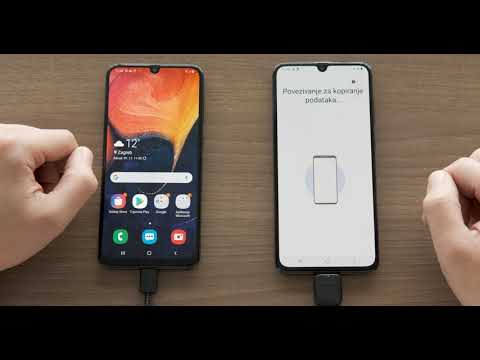
Sadržaj
Ovaj će vas članak naučiti kako resetirati Samsung Galaxy uređaj na tvorničke postavke tako da će se izbrisati svi osobni podaci i podaci aplikacije.
Kročiti
Metoda 1 od 2: Korištenje izbornika Postavke
 Otvorite izbornik App na vašem Samsung Galaxyju. Ovo je izbornik svih aplikacija instaliranih na vašem uređaju.
Otvorite izbornik App na vašem Samsung Galaxyju. Ovo je izbornik svih aplikacija instaliranih na vašem uređaju.  U ovom izborniku pritisnite ikonu
U ovom izborniku pritisnite ikonu  Pomaknite se prema dolje i pritisnite Izrada sigurnosne kopije i resetiranje. Ova će opcija otvoriti izbornik za resetiranje vašeg telefona.
Pomaknite se prema dolje i pritisnite Izrada sigurnosne kopije i resetiranje. Ova će opcija otvoriti izbornik za resetiranje vašeg telefona. - Ako ovu opciju ne vidite u izborniku Postavke, potražite "Općenito upravljanje". Na nekim će uređajima u ovom podizborniku biti opcija "Poništi".
 Pritisnite Vratite tvorničke postavke. Ovo će otvoriti novu stranicu.
Pritisnite Vratite tvorničke postavke. Ovo će otvoriti novu stranicu.  Pritisnite VRAĆAJ UREĐAJ. Ovaj će gumb izbrisati sve osobne podatke i preuzete programe. Morate potvrditi svoju akciju na novoj stranici.
Pritisnite VRAĆAJ UREĐAJ. Ovaj će gumb izbrisati sve osobne podatke i preuzete programe. Morate potvrditi svoju akciju na novoj stranici. - Razmislite o sigurnosnoj kopiji podataka prije vraćanja na tvorničke postavke. Nećete moći vratiti stare podatke ako nisu sigurnosno kopirani.
 Pritisnite IZBRISATI SVE. Ovaj će gumb potvrditi vašu radnju i resetirati uređaj. Vraćanjem na tvorničke postavke izbrisat će se svi osobni podaci i podaci aplikacije.
Pritisnite IZBRISATI SVE. Ovaj će gumb potvrditi vašu radnju i resetirati uređaj. Vraćanjem na tvorničke postavke izbrisat će se svi osobni podaci i podaci aplikacije. - Na starijim verzijama Androida ovaj se gumb može zvati "Izbriši sve".
- Resetiranje uređaja može potrajati neko vrijeme. Kad se resetiranje dovrši, uređaj će se ponovno pokrenuti.
Metoda 2 od 2: S načinom oporavka
 Isključite svoj Samsung Galaxy. Uređaj mora biti isključen da biste ušli u način oporavka u izborniku za pokretanje.
Isključite svoj Samsung Galaxy. Uređaj mora biti isključen da biste ušli u način oporavka u izborniku za pokretanje.  Pritisnite i držite istovremeno tipke za stišavanje, Početna i Pokretanje. Uređaj će se pokrenuti. Držite ove tipke dok ne vidite zaslon "Oporavak sustava Android".
Pritisnite i držite istovremeno tipke za stišavanje, Početna i Pokretanje. Uređaj će se pokrenuti. Držite ove tipke dok ne vidite zaslon "Oporavak sustava Android". - Na nekim uređajima, umjesto da pritisnete "Volume Down", morate pritisnuti "Volume Up".
 Za odabir koristite tipke za glasnoću obrišite podatke / vratite tvorničke vrijednosti odabrati. Koristite tipke za glasnoću za kretanje kroz izbornik za oporavak i odaberite ovu opciju s izbornika. To će vratiti vaš uređaj na tvorničke postavke i izbrisati sve vaše podatke.
Za odabir koristite tipke za glasnoću obrišite podatke / vratite tvorničke vrijednosti odabrati. Koristite tipke za glasnoću za kretanje kroz izbornik za oporavak i odaberite ovu opciju s izbornika. To će vratiti vaš uređaj na tvorničke postavke i izbrisati sve vaše podatke.  Pritisnite gumb Start. Gumb Start djeluje kao gumb u izborniku za oporavak ↵ Enter. Ovim se odabire i otvara opcija "brisanje podataka / vraćanje na tvorničke postavke". Morate potvrditi svoj postupak na sljedećoj stranici.
Pritisnite gumb Start. Gumb Start djeluje kao gumb u izborniku za oporavak ↵ Enter. Ovim se odabire i otvara opcija "brisanje podataka / vraćanje na tvorničke postavke". Morate potvrditi svoj postupak na sljedećoj stranici.  Odaberi Da, izbriši sve korisničke podatke u izborniku. Koristite tipke za glasnoću za kretanje kroz izbornik i pritisnite gumb Start da biste odabrali ovu opciju. To će vratiti vaš uređaj na tvorničke postavke. Svi osobni podaci i podaci o aplikaciji bit će izbrisani.
Odaberi Da, izbriši sve korisničke podatke u izborniku. Koristite tipke za glasnoću za kretanje kroz izbornik i pritisnite gumb Start da biste odabrali ovu opciju. To će vratiti vaš uređaj na tvorničke postavke. Svi osobni podaci i podaci o aplikaciji bit će izbrisani. - Resetiranje uređaja može potrajati. Nakon završetka resetiranja, uređaj će se ponovno pokrenuti.



